Tahukah kamu, ternyata file sampah yang menumpuk atau bahkan tidak digunakan bisa memperlambat kinerja laptop? Maka dari itu, mulailah untuk mengetahui cara hapus file di laptop, khususnya file yang sudah tidak digunakan lagi.
Bagi kamu yang bingung mencari cara menghapus file di laptop yang tidak bisa dihapus, ada beberapa metode yang bisa kamu lakukan. Apa saja? Yuk, cari tahu!
Cara Hapus File Laptop Menggunakan CCLeaner
File sampah pada laptop atau PC akan berpengaruh pada performanya. Ini sebabnya, jangan biarkan sampah ini menumpuk karena akan memenuhi hardisk.
Salah satu cara menghapus file sampah di laptop bisa kamu lakukan dengan mudah dan cepat adalah menggunakan software CCleaner. Aplikasi ini bisa kamu unduh secara gratis.
Berikut adalah langkah-langkahnya:
- Install aplikasi CCleaner di laptop. Pilih fitur gratisan karena fitur tersebut juga sudah cukup untuk menghapus file sampah.
- Buka aplikasi CCleaner yang sudah kamu install.
- Masuk ke fitur “Cleaner”.
- Klik “Run Cleaner” di bagian kanan bawah.
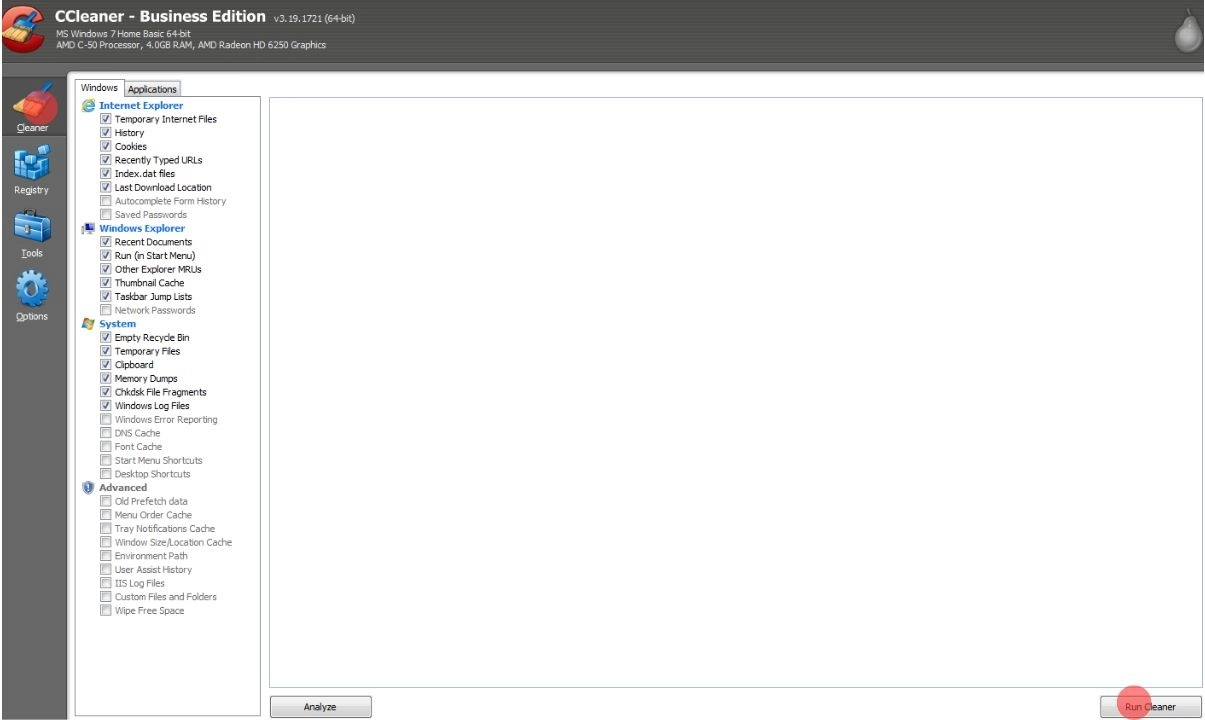
- Tunggu proses scanning file sampah sampai selesai.
- Pilih opsi bersihkan.
- Semua file sampah sudah hilang di laptop.
Sebagai informasi tambahan, pastikan kamu tidak membuka aplikasi apa pun selain CCleaner saat proses pembersihan file sampah. Pastikan juga tidak sedang membuka browser agar proses penghapusan file sampah berjalan lancar.
Cara Hapus File Permanen di Recycle Bin
Setiap file yang kamu hapus di laptop, umumnya akan masuk ke folder Recycle Bin. Tapi, semua file yang masuk pada menu tersebut belum sepenuhnya hilang. Artinya, file tersebut masih ada di dalam hardisk.
Untuk menghapusnya secara permanen dan tidak memenuhi ruang penyimpanan, pastikan kamu juga menghapus yang ada pada folder tersebut. Berikut sudah kami rangkum langkah-langkahnya:
- Buka laptop dan masuk ke tampilan desktop.
- Klik kanan pada menu “Recycle Bin”.
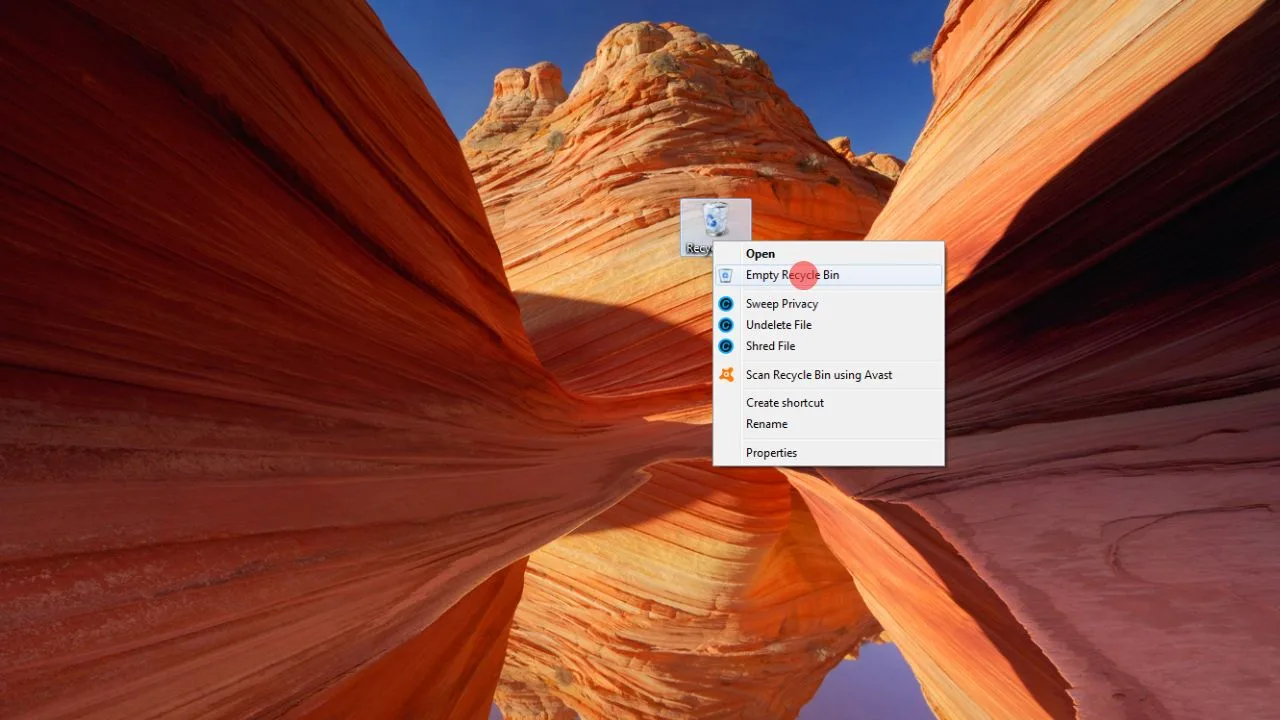
- Pilih “Empty Recycle Bin”.
- Semua file yang ada di dalam Recycle Bin sudah kamu hapus secara permanen.
Cara Hapus File di Laptop Melalui Folder Prefetch
Bagi kamu yang ingin menghapus file tanpa menggunakan aplikasi seperti CCleaner, kamu bisa menggunakan fitur “Run”. Triknya sedikit mirip seperti cara membersihkan sampah di laptop dengan CMD.
Prefetch memiliki fungsi untuk merekam data dan juga informasi di komputer. Menghapus prefetch akan membantu mempercepat loading laptop, lho. Berikut adalah langkah-langkahnya:
- Tekan tombol “Windows + R” pada keyboard untuk membuka fitur Run.
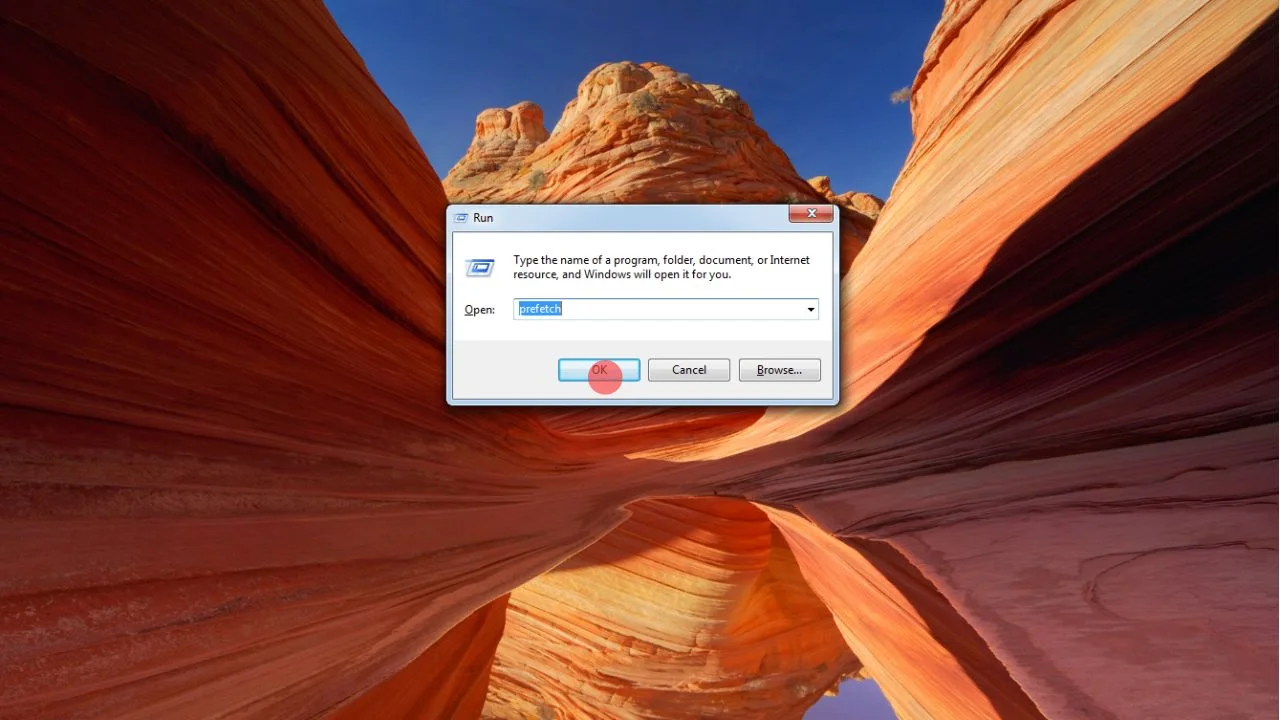
- Setelah fitur Run muncul, silakan kamu ketikkan prefetch, lalu tekan “Enter” atau “OK”.
- Pada folder prefetch, kamu pilih semua file yang ada di dalamnya dengan menekan “CTRL + A” pada keyboard.
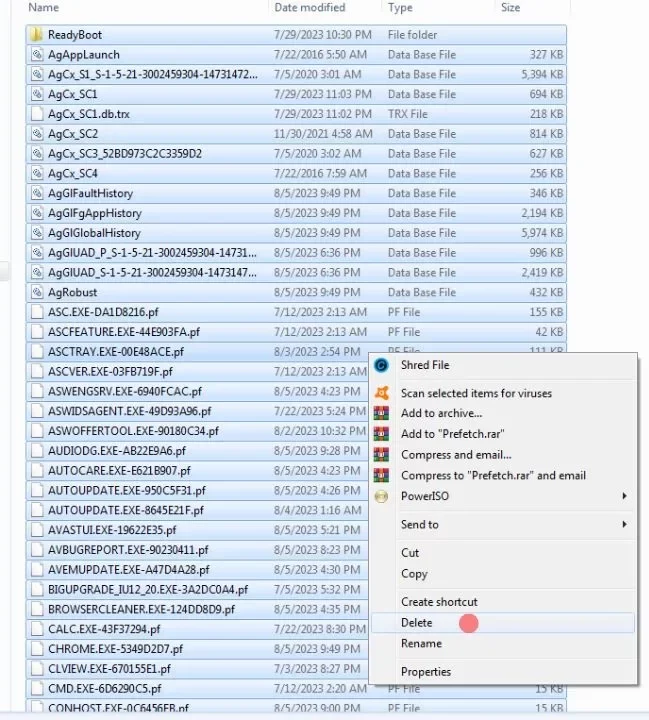
- Setelah semua file kamu pilih, kemudian klik kanan lalu pilih “Delete”, atau bisa langsung tekan “Del” pada keyboard laptop.
Cara Menghapus File Cache Tanpa Aplikasi
Operasi sistem Windows sudah menyediakan fitur khusus yang bisa kamu manfaatkan untuk menghapus file cache. Itu artinya, file tersebut bisa kamu hapus tanpa harus menggunakan aplikasi pihak ketiga.
Berikut adalah langkah-langkahnya:
- Tekan tombol “Windows + R” pada keyboard untuk menampilkan menu Run.
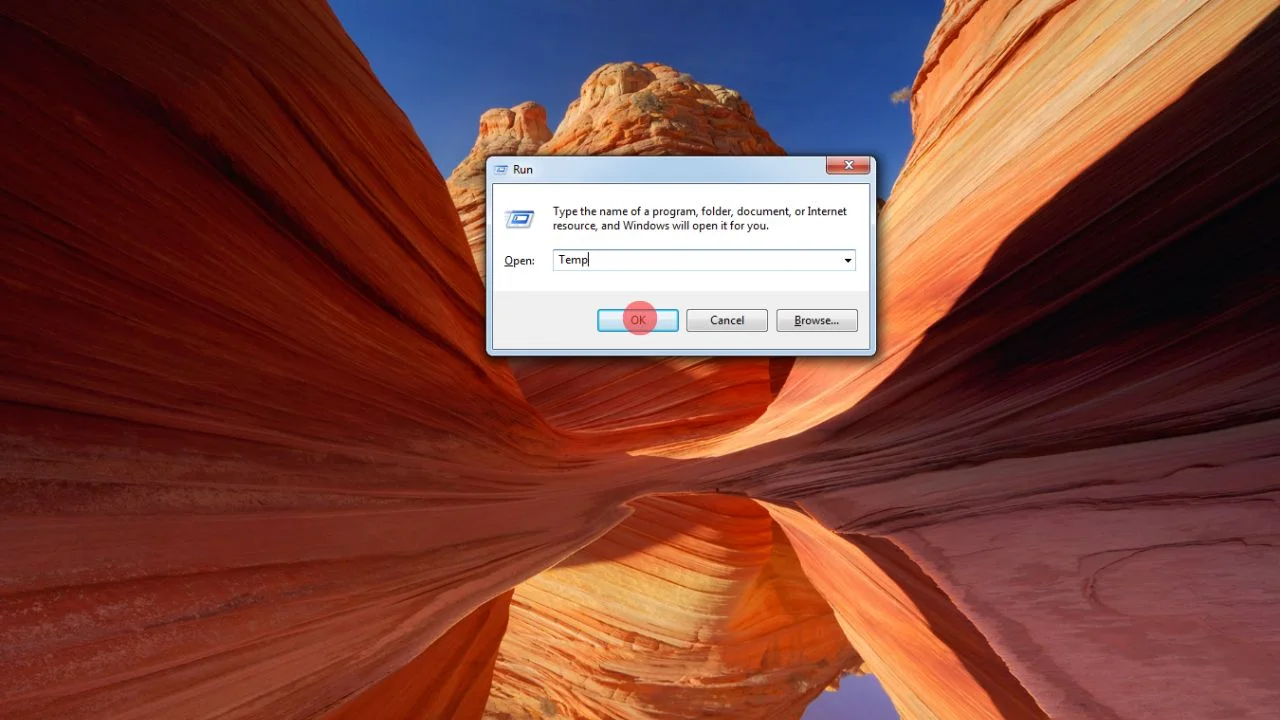
- Ketikkan “Temp” pada kolom “Run” kemudian tekan “Enter”.
- Setelah masuk di folder “Temp”, tekan “CTRL + A” untuk memilih semua file cache.
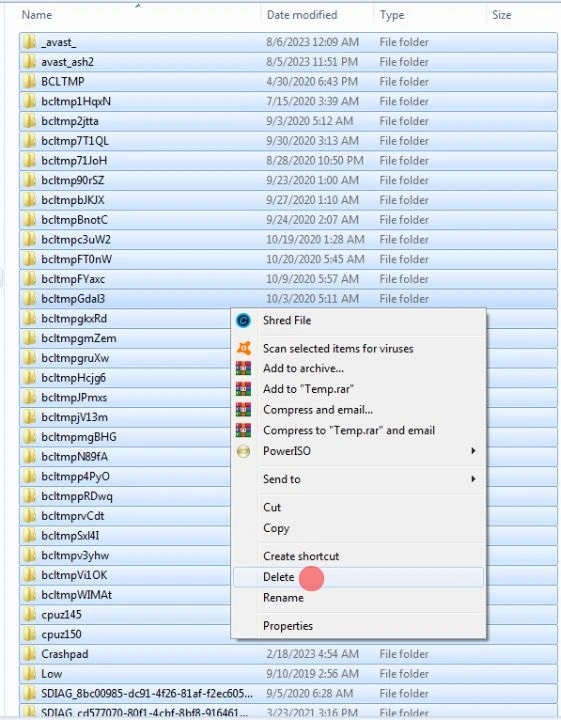
- Tekan “Del” pada keyboard atau klik kanan kemudian pilih “Delete”.
- Semua file cache di laptop sudah hilang.
Itulah beberapa cara hapus file di laptop baik dengan menggunakan aplikasi tertentu maupun secara manual. Pastikan kamu menghapusnya secara berkala agar performa laptop tetap terjaga.
